Como Iniciar a Trilha de Auditoria
Você inicia o painel Trilha de Auditoria no Painel Ação no Painel Smart View.
Para iniciar o painel Trilha de Auditoria:
- Conecte-se à sua origem de dados do Oracle Essbase usando uma conexão privada e se conecte ao cubo.
Consulte Como Conectar-se a Origens de Dados para obter mais informações.
- No Painel Ação, selecione Mais e selecione Trilha de Auditoria no menu popup.
O Painel Ação está localizado na parte inferior do Painel do Smart View e contém itens de ação específicos da origem de dados e do cubo ao qual você está conectado.
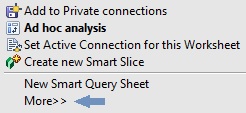
Quando você seleciona Mais, é exibido um menu popup em que você pode selecionar Trilha de Auditoria.
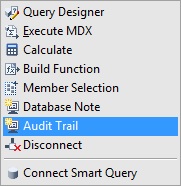
O painel Trilha de Auditoria é exibido na parte inferior do Painel do Smart View
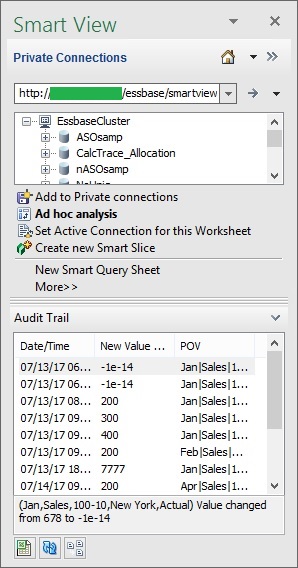
Agora você pode trabalhar com os itens no painel Trilha de Auditoria usando estes três botões na parte inferior do painel:

- Execute uma ação:
-
Exportar o conteúdo da trilha de auditoria para uma planilha separada
Consulte Exportar Conteúdo da Trilha de Auditoria para uma Planilha.
-
Atualizar a lista de itens no painel Trilha de Auditoria
Consulte Atualizar a Lista de Entradas da Trilha de Auditoria
-
Iniciar uma planilha ad hoc com base em um item da lista de trilhas de auditoria
Consulte Como Iniciar uma Grade Ad Hoc com uma Entrada da Trilha de Auditoria
-